今回はGoogle Appsでユーザを追加してみます。
Google appsのホームページから、ログインします。
姓・名を入力します。
ユーザー名は自由に設定できます。
パスワードは仮パスワードが振られていますが、希望するパスワードがあれば、「パスワードの設定」をクリックしてください。
今回はGoogle Appsでユーザを追加してみます。
Google appsのホームページから、ログインします。
姓・名を入力します。
ユーザー名は自由に設定できます。
パスワードは仮パスワードが振られていますが、希望するパスワードがあれば、「パスワードの設定」をクリックしてください。
現在レンタルしているXREAのサーバーにもメールアドレスは発行できるのですが、
Googleの提供しているGoogle Appsを利用すると、Gmail形式でオリジナルのメールアドレスを管理することができます。
まず、Google Appsのトップページから、右上の「機能比較・お申し込み」をクリック。
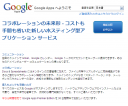
今回はそれほど大規模なアカウントは必要ないので、Standard Edition をクリック。
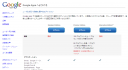
Googleアカウントログインになるので、Gmailを持っている人は、そのままログイン。持っていない方は、アカウント取得後、最初に戻る。
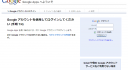
ドメイン名選択画面になるので、VALUEドメインで前回取得した、ドメインを入力する。
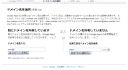
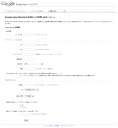
ユーザー数は100~200程度で十分。(パスワードの管理などを含めるとそんなに管理できない)
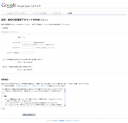
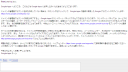
その後、先ほど登録したメールアドレスにメールが来ます。
メールに記されたURLに飛ぶと、アカウントが作成されています。どれだけアカウントがもらえたかはお楽しみです。